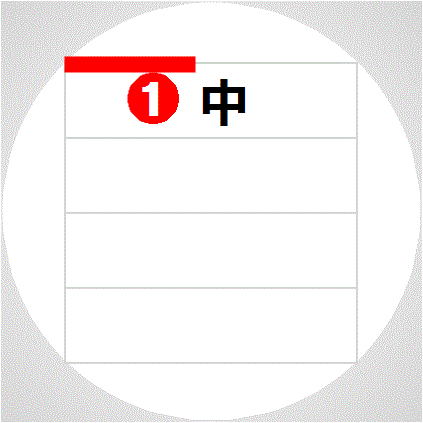게시글 본문내용
|
|
다음검색
출처: 방송대 중문과 강남서초스터디 원문보기 글쓴이: 姜南珠
댓글
검색 옵션 선택상자
댓글내용선택됨
옵션 더 보기